Comment installer Netflix dans Kodi sur Ubuntu et Debian

- 3813
- 431
- Anaïs Charles
Avec l'arrivée de Kodi 18 Leia est également venue la possibilité d'accéder au contenu DRM restreint de services comme Netflix. À partir de maintenant, le module complémentaire Netflix n'est pas dans les référentiels officiels de Kodi, mais il est assez facile à installer et à configurer Debian et Ubuntu, et cela inclut des installations sur le Raspberry Pi.
Dans ce tutoriel, vous apprendrez:
- Comment installer Kodi 18
- Comment installer les dépendances Netflix
- Comment activer le référentiel Netflix
- Comment installer le module complémentaire Netflix
 Netflix sur Kodi.
Netflix sur Kodi. Exigences et conventions logicielles utilisées
| Catégorie | Exigences, conventions ou version logicielle utilisée |
|---|---|
| Système | Ubuntu et Debian |
| Logiciel | Kodi |
| Autre | Accès privilégié à votre système Linux en tant que racine ou via le Sudo commande. |
| Conventions | # - Exige que les commandes Linux soient exécutées avec des privilèges racine soit directement en tant qu'utilisateur racine, soit par l'utilisation de Sudo commande$ - Exige que les commandes Linux soient exécutées en tant qu'utilisateur non privilégié régulier |
Le module complémentaire Netflix et d'autres modules complémentaires de DRM comme celui-ci, ne fonctionnent que sur Kodi 18 et plus tard, car c'est la première version de Kodi à inclure le support DRM. En conséquence, vous devrez installer Kodi 18 sur votre système avant d'aller plus loin.
Si vous travaillez avec un Raspberry Pi exécutant la dernière version d'OSMC ou de Libreelec, vous avez déjà Kodi 18, donc il n'est pas nécessaire de faire quoi que ce soit.
Au moment d'écrire ces. Heureusement, l'Ubuntu Kodi PPA et le référentiel Deb-Multimedia sont les meilleurs pour garder une version mise à jour de Kodi sur l'une ou l'autre distribution.
Ubuntu
Pour Ubuntu, vous aurez juste besoin d'ajouter le PPA à votre système. C'est tout aussi simple que tout autre.
$ sudo add-att-repository ppa: team-xbmc / ppa
Maintenant, mettez à jour APT.
$ sudo apt mise à jour
Ensuite, installez Kodi.
$ sudo apt install kodi
Debian
Les choses ne sont pas aussi simples sur Debian, mais ce n'est toujours pas difficile. Commencez par télécharger la clé de sortie Deb-Multimedia.
$ CD ~ / Télécharges $ wget https: // www.debultimedia.org / pool / main / d / deb-multimedia-keyring / deb-multimedia-keyring_2016.8.1_.deb
Ensuite, installez le package de clés manuellement.
$ sudo dpkg -i deb-multimedia-keyring_2016.8.1_.deb
Utilisez votre éditeur de texte préféré pour créer un fichier à / etc / apt / sources.liste.d / multimédia.liste et l'ouvrez. Ensuite, placez la ligne suivante dans le fichier. Si vous utilisez une version de Debian autre que mec Remplacez-le par la version que vous utilisez.
deb http: // www.debultimedia.org buster principal non libre
Sauvegarder et quitter. Mettre à jour APT et installer Kodi.
$ sudo apt mise à jour $ sudo apt install kodi
Installez les dépendances Netflix
Le module complémentaire Netflix est toujours en version bêta. L'expérience n'est pas encore entièrement polie, et le module complémentaire a besoin de quelques dépendances Python pour fonctionner. Ils sont tous dans les référentiels de votre distribution, alors allez-y d'abord, installez-les d'abord.
$ sudo apt installer build-essential python-dev python-pip python-secuptools
Il y a une dépendance de plus dont vous aurez besoin. Celui-ci, vous devrez obtenir du gestionnaire de packages PIP de Python.
$ PIP Install - User Pycryptodomex
Une fois cela terminé, vous pourrez installer le référentiel complémentaire Netflix et le module complémentaire lui-même.
Activer le référentiel Netflix
Le module complémentaire Netflix provient d'un référentiel Kodi supplémentaire. Vous devrez l'ajouter à votre système pour accéder au module complémentaire. Le référentiel est facilement disponible dans un fichier zip auprès des développeurs, alors utilisez wget pour le télécharger quelque part pratique sur votre ordinateur.
$ CD ~ / Télécharges $ wget https: // github.com / castagnait / référentiel.castagnait / brut / maître / référentiel.castagnait-1.0.0.zipper
Installez le module complémentaire Netflix
Il est temps d'ouvrir Kodi et de se rendre au travail en installant Netflix. Démarrez Kodi sur votre système.
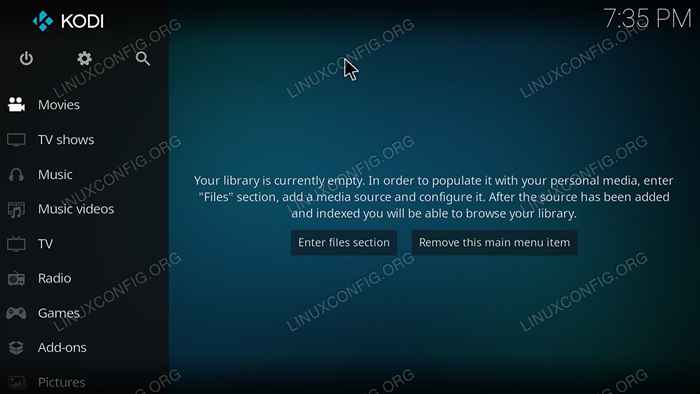 Écran d'accueil de Kodi.
Écran d'accueil de Kodi. Commencez par activer des modules complémentaires à partir de sources inconnues. Sélectionnez l'icône Gear en haut du menu sur l'écran d'accueil de Kodi.
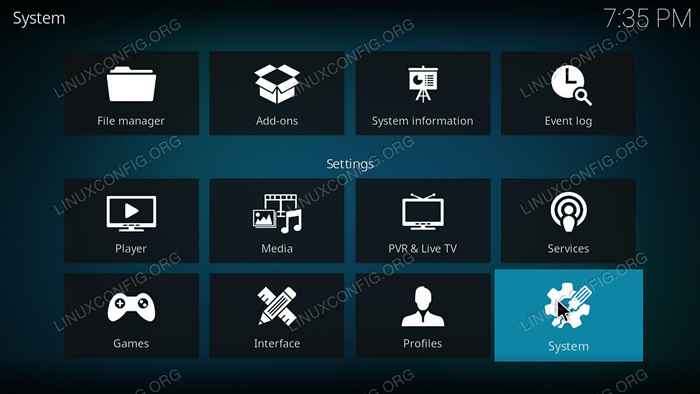 Paramètres de Kodi.
Paramètres de Kodi. Ensuite, sous les paramètres, choisissez le système.
Vous trouverez un autre menu sur le côté gauche des paramètres du système. Sélectionnez des modules complémentaires à partir de celui-ci.
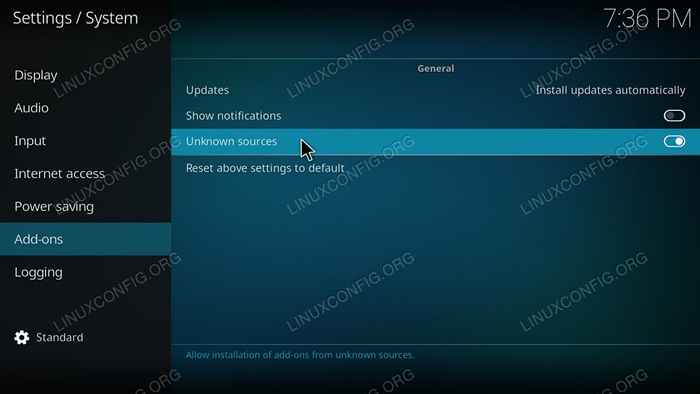 Autoriser les sources UNKNWON sur Kodi.
Autoriser les sources UNKNWON sur Kodi. Dans le corps principal de cet écran, localisez l'interrupteur pour activer les modules complémentaires de sources inconnues. Une fois que vous l'avez fait, revenez à nouveau sur l'écran d'accueil.
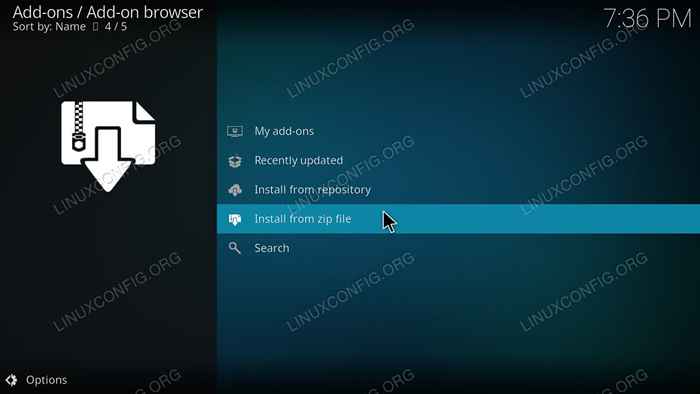 Navigateur complémentaire Kodi.
Navigateur complémentaire Kodi. De retour sur l'écran d'accueil, sélectionnez les modules complémentaires dans le menu principal. Ensuite, appuyez sur l'icône de la boîte en haut du menu complémentaire pour accéder au navigateur complémentaire. Depuis la page du navigateur complémentaire, choisissez «Installer à partir du fichier zip."Localisez votre zip de référentiel et ouvrez-le.
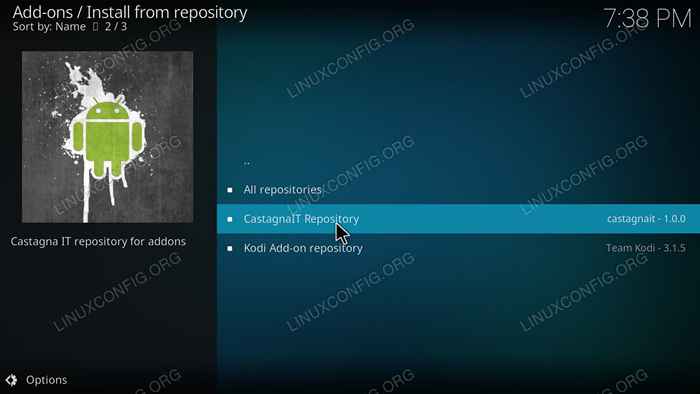 Kodi Installation du référentiel.
Kodi Installation du référentiel. Avec le référentiel installé, revenez à la page du navigateur complémentaire. Cette fois, choisissez «Installer dans le référentiel.”Choisissez le référentiel Castagnait. Ensuite, allez dans "Video Add-ons."Enfin, installez le module complémentaire Netflix.
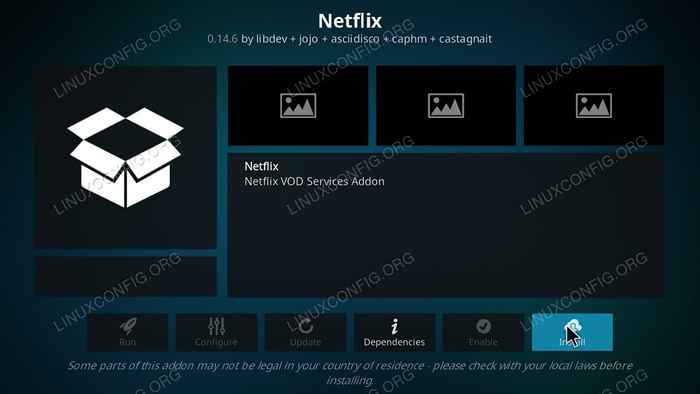 Page complémentaire Netflix Kodi.
Page complémentaire Netflix Kodi. Retournez à votre page complémentaire et trouvez Netflix. Il devrait être dans le corps principal de la page, mais vous pouvez toujours le trouver sous «Les modules complémentaires vidéo."
Lorsque vous lancez Netflix pour la première fois, vous serez invité à vous connecter à votre compte. Entrez votre e-mail et votre mot de passe. Ensuite, vous aurez accès à tout sur votre compte Netflix via Kodi. Bien sûr, l'interface est différente, mais vous pouvez toujours regarder tout ce que vous voulez sans quitter Kodi.
Conclusion
Le module complémentaire et le référentiel devraient continuer à recevoir des mises à jour des développeurs. Finalement, celui-ci se déplacera dans le référentiel de Kodi grand public. Lorsque cela se produit, vous serez probablement informé par le module complémentaire lui-même.
Tutoriels Linux connexes:
- Choses à installer sur Ubuntu 20.04
- Choses à faire après l'installation d'Ubuntu 20.04 Focal Fossa Linux
- Choses à installer sur Ubuntu 22.04
- Une introduction à l'automatisation Linux, des outils et des techniques
- Ubuntu 20.04 Guide
- Masterring Bash Script Loops
- Mint 20: Mieux que Ubuntu et Microsoft Windows?
- Comment exécuter le Raspberry Pi OS dans une machine virtuelle avec…
- Ubuntu 20.04 astuces et choses que vous ne savez peut-être pas
- Choses à faire après l'installation d'Ubuntu 22.04 Jammy Jellyfish…
- « Comment installer NextCloud Client sur Debian 10 Buster
- Exécution des commandes sur une machine distante de Java avec JSCH »

